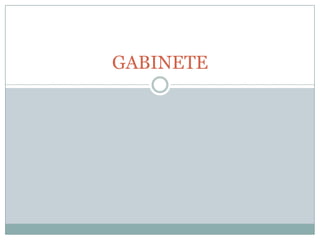
GABINETE
- 1. GABINETE
- 2. QUE ES El gabinete de una computadora, aunque no lo parezca, es uno de los elementos más importantes de la PC, ya que su principal tarea es la de alojar y mantener en su interior los diversos dispositivos que la componen. Decimos que es importante, debido a que no cualquier gabinete sirve para cualquier computadora, y esto es por que cada una de las motherboards y sus procesadores necesitan de requerimientos específicos para un buen funcionamiento, es aquí en donde la elección de un buen gabinete se vuelve una tarea un poco más complicada.
- 3. COMPONENTES
- 5. TIPOS El tamaño de las carcasas viene dado por el factor de forma de la placa base. Sin embargo el factor de forma solo especifica el tamaño interno de la caja. Barebone: Torres de pequeño tamaño cuya función principal es la de ocupar menor espacio y crea un diseño más agradable. Son útiles para personas que quieran dar buena impresión como una persona que tenga un despacho en el que reciba a mucha gente. Los barebones tienen el problema de que la expansión se dificulta, debido a que admite pocos (o ningún) dispositivos adicionales. Otro punto en contra es el calentamiento, debido a su reducido tamaño, aunque la necesidad de refrigeración también depende mucho del tipo de componentes y de su exigencias energéticas. Este tipo de cajas tienen muchos puertos USB para compensar la falta de dispositivos, como una disquetera (ya obsoleta), para poder conectar dispositivos externos como un disco USB o una memoria.
- 6. Minitorre: Dispone de una o dos bahías de 5 ¼ y dos o tres bahías de 3 ½. Dependiendo de la placa base se pueden colocar bastantes tarjetas. No suelen tener problema con los puertosUSB, y se venden bastantes modelos de este tipo de torre ya que es pequeña y a su vez hace las paces con la expansión. Su calentamiento es normal y no tiene el problema de losbarebone. Sobremesa: No se diferencian mucho de las minitorres, a excepción de que en lugar de estar en vertical se colocan en horizontal sobre el escritorio. Antes se usaban mucho, pero ahora están cada vez más en desuso. Se solía colocar sobre ella el monitor.
- 7. Mediatorre o semitorre: La diferencia de ésta es que aumenta su tamaño para poder colocar más dispositivos. Normalmente son de 4 bahías de 5 ¼ y 4 de 3 ½ y un gran número de huecos para poder colocar tarjetas y demás aunque esto depende siempre de la placa base. Torre: Es el más grande. Puedes colocar una gran cantidad de dispositivos y es usado cuando el tamaño de las tarjetas y su cantidad así lo exige. Es el caso, por ejemplo, de las conocidas torres duplicadoras, que albergan una gran cantidad de unidades de grabación de CD/DVD/Blu-ray al mismo tiempo.
- 8. Servidor: Suelen ser torres más anchas que las otras y de una estética inexistente debido a que van destinadas a lugares en los que no hay mucho tránsito de clientes como es un centro de procesamiento de datos. Su diseño está basado en la eficiencia donde los periféricos no es la mayor prioridad sino el rendimiento y la ventilación. Suelen tener más de una fuente de alimentación de extracción en caliente para que no se caiga el servidor en el caso de que se estropee una de las dos y normalmente están conectados a un SAI que protege a los equipos de los picos de tensión y consigue que en caso de caída de la red eléctrica el servidor siga funcionando por un tiempo limitado.
- 9. Rack: Son otro tipo de servidores. Normalmente están dedicados y tienen una potencia superior que cualquier otro ordenador. Los servidores rack se atornillan a un mueble que tiene una medida especial: la "U". Una "U" es el ancho de una ranura del mueble. Este tipo de servidores suele colocarse en salas climatizadas debido a la temperatura que alcanza. Portátiles: Son equipos ya definidos. Poco se puede hacer para expandirlos y suelen calentarse mucho si son muy exigidos. El tamaño suele depender del monitor que trae incorporado y con los tiempos son cada vez más finos. Su utilidad se basa en que tenemos todo el equipo integrado en la torre: Teclado, monitor, y mouse, y por lo tanto lo hacen portátil.
- 10. Integrado en la pantalla: El nombre más comercial es "All in One", esto es, todo en uno. Se trata de una extensión de espacio en la estructura de un monitor CRT ó de una pantalla LCD, en la cuál se alojan los diversos dispositivos para que funcione el equipo de cómputo (la placa base), el disco duro, la unidad óptica, la fuente de poder, ventiladores internos, etc.). Es un diseño que ahorra mucho espacio, pero hace uso de tecnología similar a la de las computadoras portátiles por lo que el precio es más elevado y su expansión se limita considerablemente.
- 11. COMO SELECCIONARLO En el momento de armar una computadora personal, en general la mayoría de las personas hacen hincapié sólo en los componentes internos que incluirá el nuevo equipo, restándole importancia al gabinete,que será no sólo el contenedor de todos los elementos, sino también que deberá lucirse en nuestro escritorio. Por ello, la importancia de una correcta elección del gabinete de nuestra futura computadora no sólo radica en que sea el adecuado para los componentes que estarán en su interior, sino también que posea un aspecto agradable a la vista, sin que desentone por completo con el resto del mobiliario de nuestra oficina u hogar. En principio, aclaremos que en cuanto a su diseño externo no podemos brindar una opinión precisa, ya que en lo que se trata de estética cada persona posee sus propios parámetros de belleza.
- 13. COMO SELECCIONARLO Sólo debemos tener en cuenta que en el mercado actual pueden adquirirse una gran variedad de modelos, que van desde los diseños más simplistas a los aspectos más extraños y geek que nos podamos imaginar. El único punto importante en cuanto al diseño del gabinete es que esté fabricado con materiales fuertes y rígidos, para que facilite el montado de los componentes en su interior. Por otra parte, lo ideal es que esté fabricado con materiales que absorban las vibraciones, aislen las temperaturas, facilite la ventilación y permitan la inclusión de nuevos y futuros elementos. Lo ideal es adquirir un gabinete cuyo chasis esté fabricado en aluminio, aunque los realizados en acero también brindan una gran robustez.
- 14. Se deben evitar aquellos gabinetes fabricados en materiales como chapas finas troqueladas, ya que son fácilmente deformados con sólo ejercer una leve presión sobre ellos. Tengamos en cuenta que lo importante es que el chasis interior del gabinete ofrezca una gran rigidez que soporte la montura de los elementos, y que en muchos casos el interior está fabricado en este tipo de chapa fina troquelada, que en general es la responsable de la rotura de algunos componentes debido a las vibraciones que no pueden ser absorbidas por el material. En cuanto a la carcasa externa, esta puede ser de plástico, chapa o cualquier otro material adecuado para el uso del gabinete.
- 15. Con respecto al formato, cabe destacar que en la actualidad los más utilizados son el ATX y el Mini ATX. Estos últimos se caracterizan por ser más pequeños que los ATX en cuanto a su altura y profundidad, por lo que están limitados a motherboards del tipo Mini ATX, y sólo poseen una bahía de 3.5" y dos de 5.25".
- 17. Lo importante en este punto es definir cuáles son las necesidades reales que debemos satisfacer, de acuerdo a los requerimientos que surjan de la elección de los componentes que darán vida a nuestra nueva PC. Recordemos que también existen en la actualidad gabinetes para posición vertical u horizontal, incluso algunos modelos ofrecen la posibilidad de ser colocados de ambas formas, según las necesidades de cada usuario y el espacio de su mesa de trabajo. Otros aspectos a tener en cuenta para elegir el gabinete ideal otro de los aspectos importantes que se deben tener en cuenta en el momento de adquirir un gabinete es la cantidad de bahías que posee, punto que incide directamente en las futuras posibilidades de expansión de nuestro equipo.
- 18. En principio, la cantidad de bahías que incluya el gabinete dependerá del tamaño del mismo. Recordemos que estas cajas poseen bahías de 3.5" para montar los discos rígidos y bahías de 5.25" para las unidades ópticas tales como lectograbadoras de CD y DVD. En este punto, nuestro gabinete debería como mínimo disponer de dos bahías de 3.5" y dos de 5.25", sin contar por supuesto la bahía para disquetera, un elemento ya en desuso pero todavía utilizado en ciertos mercados.
- 20. Cabe destacar que en general los gabinetes del tipo ATX poseen alrededor de 5 bahías de 5.25" y entre 6 y 8 de 3.5", tanto internas como externas. Actualmente, también se comercializan en el mercado otros tipos de cajas que responden a necesidades precisas de los usuarios. Entre los modelos se destacan los gabinetes del tipo Barebone, las cuales se caracterizan por ser de tamaño pequeño y son ideales para el armado de un HTPC. Por otro lado, existen los gabinetes del tipo Rack, comúnmente denominados rackeables, que han sido diseñadas para ser colocadas en unos armarios especiales que sirven para contenerlos, y su característica fundamental es la gran altura de los mismos, que permitirá la montura de una gran cantidad de elementos en el mueble.
- 21. En cuanto a la sujeción de los elementos, según el gabinete que adquiramos ésta puede ser por intermedio de tornillos, o bien con sistema de guías, que facilita la colocación y reemplazo de los componentes, evitando la manipulación excesiva. Otro de los puntos fundamentales a la hora de elegir nuestro próximo gabinete, es sin lugar a dudas el aspecto de la ventilación correcta de los elementos que se ubicarán dentro de él.
- 22. CUIDADOS QUE REQUIERE MATERIAL: -Pañuelo húmedo sin pelusa. -Aire comprimido. -Aspiradora. -Espuma limpiadora. -Dieléctrico. -Pulsera antiestática. -Desarmadores.
- 23. PROCEDIMIENTO: *Cheque que funcione su equipo. Apaga y desconecta el equipo. *Si está caliente, espera aproximadamente 30 mins. *Limpieza desde fuera: - Humedezca el pañuelo en agua jabonosa , exprime el exceso de agua y úsalo casi seco. Limpia suavemente la cubierta externa con atención especial alrededor de las unidades y parte posterior donde enchufan los cables de modo que no entre agua o humedad. Seca con otro pañuelo seco. Es recomendable utilizar espuma limpiadora, facilita el proceso y limpia mejor.
- 24. *LIMPIEZA INTERNA -Destapa el gabinete -Ponte la pulsera antiestática o pon una mano sobre la torre del gabinete de la computadora para conectarse con la tierra. -Con la aspiradora limpia muy bien las partículas que están alrededor adentro del gabinete, comenzando desde atrás. -Desprendemos la carátula trasera del gabinete para poder limpiar a profundidad el gabinete. -Para poder limpiar el gabinete a profundidad y también limpiar las tarjetas, debemos tomar muchas fotos que nos muestren las conexiones y los cables, para poder desconectarlos. Y así no tendremos problemas al volver a conectar el equipo.
- 25. -Ahora nos vamos a la parte frontal del gabinete. Destornillamos las unidades lectoras de CD, floppy y disco duro. -Ya que el gabinete esté desarmado, comenzamos a limpiar por partes. -Comenzamos con las tarjetas: sopleteamos lo que se pueda de las tarjetas, y enseguida aplicamos dieléctrico en las placas. -Limpiamos los cables y el ventilador con cuidado, el cable con espuma limpiadora, y el ventilador lo limpiamos con aire comprimido. -Limpiamos la base plástica primero, sopleteando el polvo con la aspiradora, enseguida limpiamos con espuma limpiadora. Hasta que quede todo limpio. -Cuando ya esté todo limpio, comenzamos a ensamblar nuevamente el interior del gabinete. -Comenzamos a ensamblar la parte frontal, las unidades lectoras de unidades. -Ajustamos la tarjeta madre.
- 26. -Con la ayuda de las fotos que tomamos en un principio, comenzamos a conectar todos los cables en su lugar. -Cuando está todo ensamblado colocamos las cubie
- 27. COTIZACIONES
